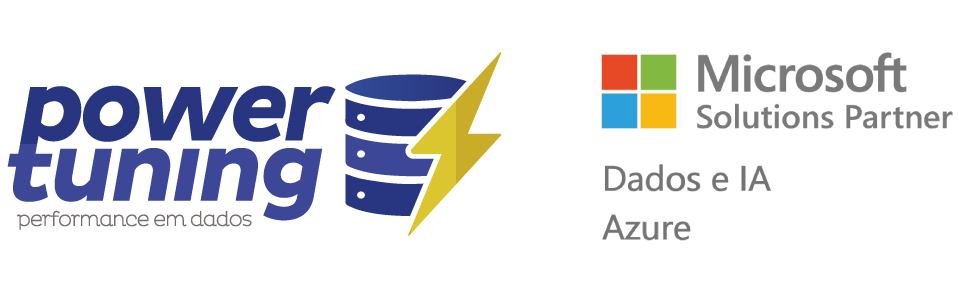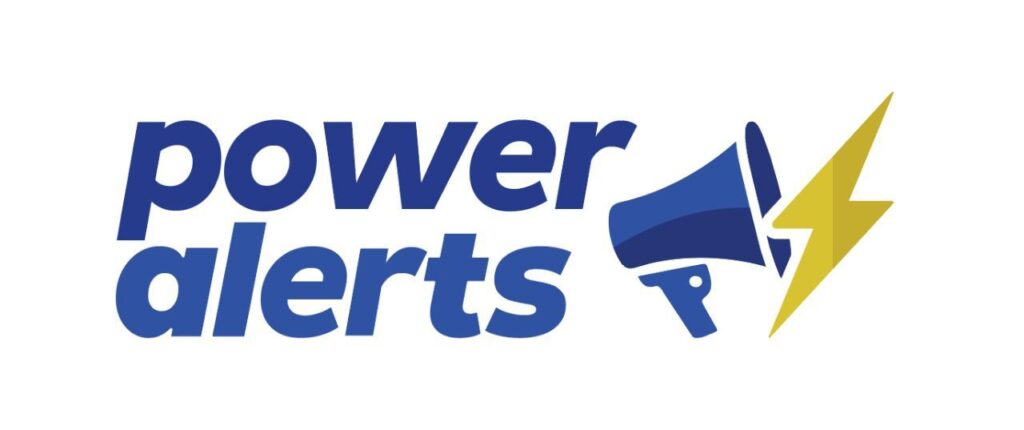SAR – System Active Report
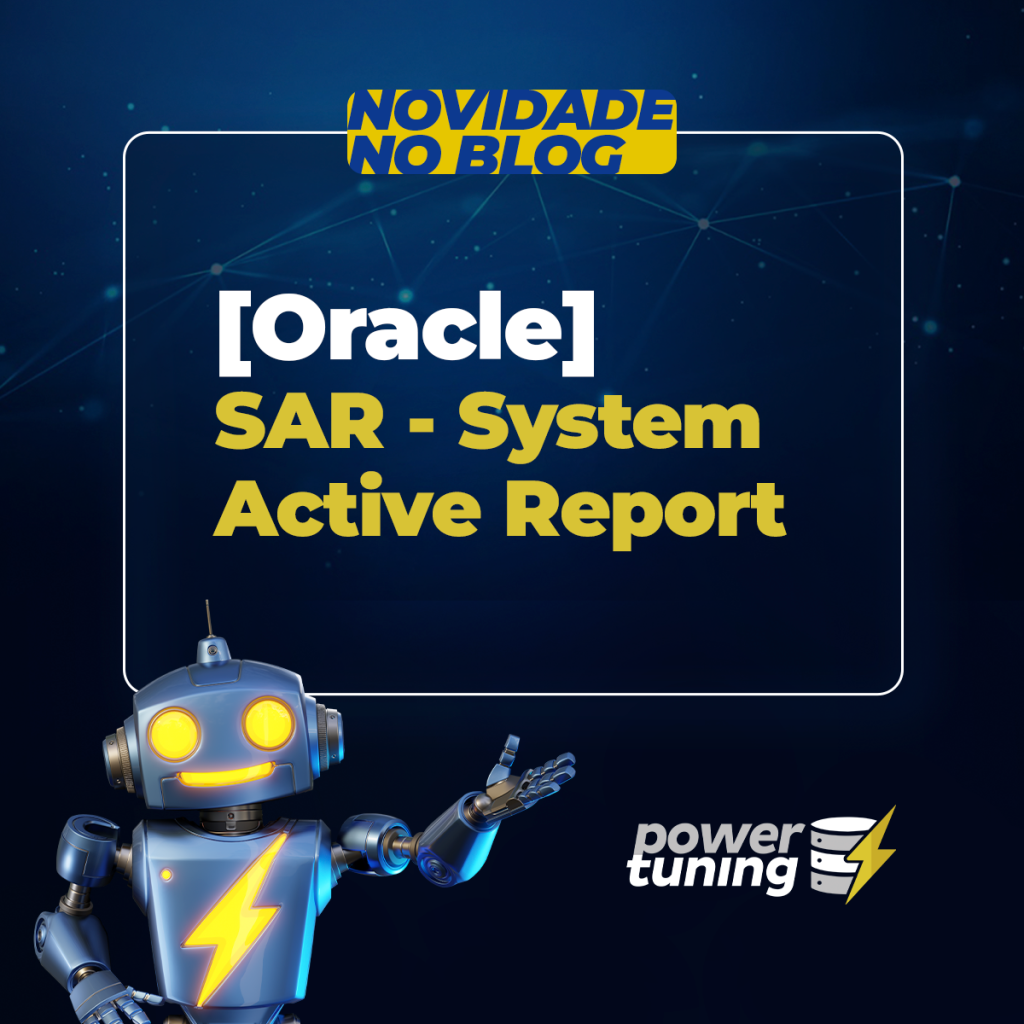
Opa, galera! Vamos para mais um post! Hoje vamos conversar um pouco sobre SAR e KSAR. Às vezes, precisamos identificar algum tipo de gargalo, e muitas vezes esse gargalo não está especificamente no nosso banco de dados. Precisamos verificar se esses gargalos estão na rede, disco, etc. Para isso, temos uma ferramenta que muitos DBAs desconhecem, e arrisco dizer que muitos DBAs nunca ouviram falar. Vamos lá!
SAR (System Activity Report)
Essa ferramenta basicamente monitora o desempenho e coleta estatísticas detalhadas do sistema em tempo real. Ela reúne informações sobre CPU, memória, rede, dispositivos de E/S, entre outros. Contudo, o formato em que os dados são apresentados pode ser um pouco confuso. Por isso, utilizamos o KSAR, que interpreta esses dados e os apresenta de forma gráfica, facilitando muito a leitura e análise.
Como instalar
Primeiramente, é importante saber que o SAR faz parte do pacote SYSSTAT, então precisamos instalá-lo (caso ainda não esteja instalado).
– No bash do Linux vamos digitar:
#sudo yum install sysstat
– Após isso vamos inicia-lo.
#systemctl start sysstat
– Para garantir que a coleta de dados esteja funcionando corretamente, verifique o arquivo /etc/sysstat/sysstat e veja se existe a seguinte linha:
ENABLED=’true’
– Em algumas versões de SO, essa linha pode não aparecer. Nesse caso, verifique se o serviço está rodando com o comando:
#systemctl status sysstat
– Feito isso, digite no terminal o comando abaixo para verificar se está funcionando:
#sar
Se o resultado for semelhante ao esperado, o SAR está funcionando e, a partir de agora, ele começará a coletar dados regularmente.
Os arquivos são salvos nas pastas: /var/log/sa ou /var/log/sysstat/, sendo os arquivos nomeados como sa + data.
– Exemplo:
SA15 – Dados coletados do dia 15
SA16 – Dados coletados do dia 16